首先通过文件夹选项清除历史并禁用记录功能,再修改注册表ClearRecentDocsOnExit值为1以强制清除,最后设置TypedPaths项权限拒绝完全控制,阻止地址栏历史记录生成。
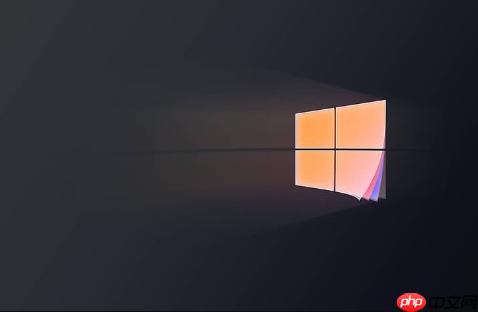
如果您在使用文件资源管理器时,发现地址栏下拉历史记录无法清除或清除后自动恢复,可能是由于系统设置未完全禁用记录功能或相关策略被覆盖。以下是解决此问题的步骤:
本文运行环境:Dell XPS 13,Windows 11 家庭版
该方法通过系统内置的文件夹选项界面,直接清除现有历史记录,并关闭自动保存功能。
1、按下 Win + E 快捷键打开文件资源管理器。
2、点击顶部菜单栏的“…”(更多选项)按钮,选择“选项”。
3、在打开的“文件夹选项”窗口中,切换到“常规”选项卡。
4、在“隐私”区域,取消勾选以下所有选项:
- 显示最近使用的文件
- 显示常用文件夹
- 显示来自Office的文件
5、点击右侧的“清除”按钮,确认清除所有历史记录。
6、点击“应用”,然后点击“确定”保存设置。
通过修改注册表项,可以强制系统在退出时清除地址栏历史记录,防止其重新生成。
1、按下 Win + R 打开“运行”对话框,输入regedit,按回车键打开注册表编辑器。
2、导航至以下路径:
HKEY_CURRENT_USER\Software\Microsoft\Windows\CurrentVersion\Policies\Explorer
3、在右侧空白处右键,选择“新建” > “DWORD (32位)值”。
4、将其命名为ClearRecentDocsOnExit。
5、双击该值,将其数据设置为1。
6、关闭注册表编辑器,重启文件资源管理器或注销当前用户会话使更改生效。
通过限制系统对历史记录存储位置的写入权限,可阻止地址栏历史记录的生成。
1、打开注册表编辑器,导航至:
HKEY_CURRENT_USER\Software\Microsoft\Windows\CurrentVersion\Explorer\TypedPaths
2、右键点击TypedPaths项,选择“权限”。
3、在权限窗口中,选中当前用户账户,勾选下方的“拒绝”中的“完全控制”。
4、点击“应用”,确认安全警告。
5、关闭注册表编辑器,重启电脑后测试地址栏是否不再保存历史记录。
以上就是win11文件资源管理器地址栏下拉历史记录无法清除怎么办_Win11资源管理器地址栏历史无法清除解决方法的详细内容,更多请关注php中文网其它相关文章!

Windows激活工具是正版认证的激活工具,永久激活,一键解决windows许可证即将过期。可激活win7系统、win8.1系统、win10系统、win11系统。下载后先看完视频激活教程,再进行操作,100%激活成功。




Copyright 2014-2025 https://www.php.cn/ All Rights Reserved | php.cn | 湘ICP备2023035733号